Wie kann man den Bildschirm mit After Effects aufteilen?
Adobe After Effects ist ein professioneller Videoeffekt-Creator und -Editor, mit dem Benutzer explosive, animierte usw. Effekte für alle Arten von Videos anpassen oder erstellen können. Zweifellos haben After Effects bei professionellen oder fortgeschrittenen Videoeditoren einen hervorragenden Ruf erlangt, aber wenn Sie ein Anfänger in der Videobearbeitung sind oder ein Anfänger von After Effects, dann werden Sie vielleicht feststellen, dass dieses Programm recht komplex zu bedienen ist.
Deshalb möchte ich Ihnen allen heute zeigen, wie Sie in After Effects Schritt für Schritt ein Split-Screen-Video erstellen können.
Das Beste daran?
Nun, Sie können nicht nur das detaillierte Tutorial zur Verwendung von After Effects finden, sondern auch einen alternativen Split-Screen-Videoeditor, der Ihnen als Referenz dient. Sie können sie vergleichen und das einfachere auswählen, um Ihr eigenes Split-Screen-Video zu erstellen.
Also, fangen wir an...
- Teil 1. So erstellen Sie ein Video mit geteiltem Bildschirm in After Effects
- Teil 2. Wie man Splitscreen-Videos mit der Alternative zu After Effects erstellt
- Vergleich: Welcher ist besser?
Wie macht man Splitscreen-Videos mit After Effects?
Schritt 1. Starten Sie die After Effects auf Ihrem Windows- oder Mac-Computer, bringen Sie das Material ein, fügen Sie dann einige Elemente hinzu und verwenden Sie sie, um die Position des Materials zu sehen. Nachdem Sie das Bild importiert haben, erstellen Sie eine neue Komposition und benennen Sie sie entsprechend um.
Schritt 2. Ziehen Sie die Aufnahmen per Drag & Drop auf die Timeline, wählen Sie die Aufnahmen aus und setzen Sie sie vor. Hier können Sie den vorkomponierten Aufnahmen einen neuen Namen geben. Nun können Sie alle Attribute in die neue Komposition verschieben.
Hinweis: Wiederholen Sie den Vorkompositionsprozess mit allen Aufnahmen, die Sie auf der Timeline haben. Sobald Sie alle Aufnahmen vorkomponiert haben und sie alle im Vorschaufenster haben, ist der nächste Schritt, Dinge zu erstellen, die das Material enthüllen.
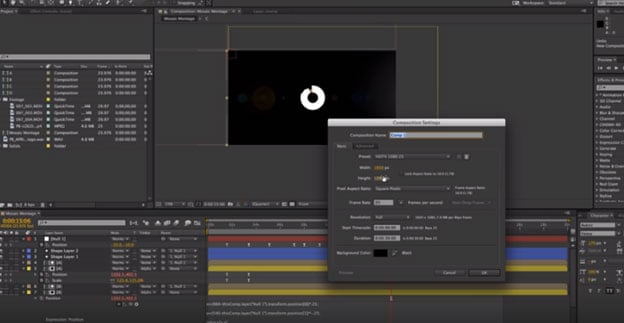
Schritt 3. Stellen Sie sicher, dass nichts ausgewählt ist, dann doppelklicken Sie auf das Rechteck und stellen Sie sicher, dass es eine Füllung mit einer Helligkeit von 10 Prozent hat. Es ist kein Hub erforderlich, so dass Sie zum Rechteckpfad gehen können, dann schauen Sie sich die Eigenschaften seiner Größe an, multiplizieren Sie 1920 mit zwei und geben Sie ihm eine Höhe von zehn.
Schritt 4. Sie können die Eigenschaften ein wenig auf 3860 erhöhen und es wird 20 Pixel größer sein als die doppelte Breite. Du kannst dann diesen Pfad duplizieren und auf dem zweiten Pfad wird es 10 Pixel x1080 Pixel x1080 Pixel x2 sein und es wird die Pixel um 20 erhöhen. Der Grund dafür ist, dass das Rechteck bis zum Rand gezogen werden kann, ohne dass es über den Rand geht, so dass es größer sein muss als das, was möglicherweise benötigt wird.
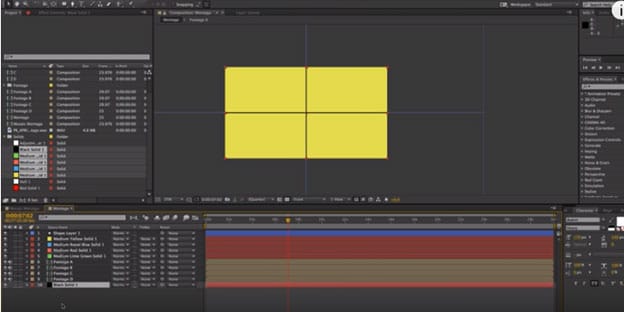
Schritt 5. Der nächste Schritt besteht darin, einige Körper zu erstellen, indem Sie mit der rechten Maustaste klicken und dann neue > Körper auswählen. Sie können eine gelbe, eine blaue, eine rote und eine schwarze haben. Den hinteren an der Unterseite hinter alles legen und ihn dann groß ausdehnen.
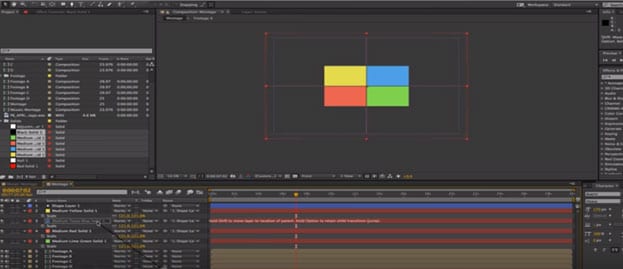
Schritt 6. Nehmen Sie die Körper und bewegen Sie sie in jedes Rechteck, ziehen Sie dann den Ankerpunkt, damit sich das Rechteck in der Mitte befindet. Greifen Sie die Körper und vergrößern Sie sie dann, so dass sie größer als erforderlich sind.
Schritt 7. Nehmen Sie sie alle und koppeln Sie sie dann entsprechend mit den Videoebenen. Beginnen Sie mit dem Rendern, indem Sie Keyframes animieren. Sie können Keyframes-Interpretationen linear auswählen, indem Sie mit der rechten Maustaste klicken und Keyframes auswählen. Lassen Sie das Material durchkommen, indem Sie es unter alle Rechtecke ziehen.
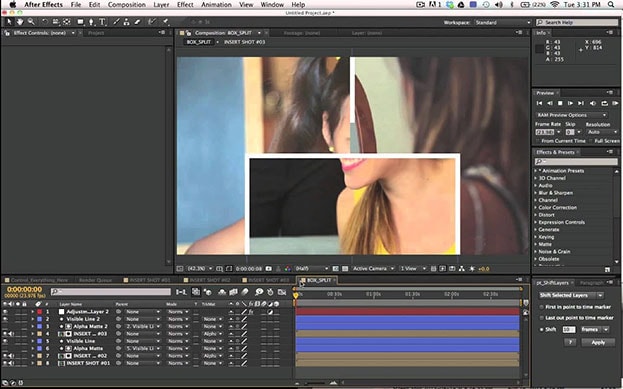
Schritt 8. Wählen Sie das gesamte Material aus und wechseln Sie dann in den Umschaltmodus direkt unter der Timeline. Sie können stattdessen auch Alpha-Matte wählen, wenn Sie den Umschalter nicht haben. Das bedeutet, dass jedes der Footage-Elemente auf den grünen oder roten Balken verweist, um zu definieren, wo sie sich befinden. Sie können die Einstellungen wie gewünscht vornehmen, um Ihren Bildschirmeinstellungen zu entsprechen.
Natürlich ist die Erstellung von Split-Screen-Videos mit After Effects nicht nur zeitaufwendig, sondern auch sehr komplex, insbesondere wenn Sie neu in der Videobearbeitung sind. Deshalb nehme ich auch eine Alternative zu After Effects als Referenz.
Filmora Video Editor - Beste Alternative zu After Effects
Filmora Video Editor ist eine professionelle und dennoch zuverlässige Videobearbeitungssoftware, die speziell für Anfänger und Semi-Profis entwickelt wurde. Im Gegensatz zu Adobe After Effects verfügt dieses Programm über eine benutzerfreundliche Oberfläche und intelligente Anweisungen, so dass jeder Benutzer damit ein fantastisches Video erstellen kann, das so einfach wie das 1-2-3 ist.
Lassen Sie uns nun die detaillierten Funktionen dieser leistungsstarken After Effects Alternative-Software überprüfen:
Filmora Video Editor
- 20+ Split-Screen-Vorlagen nach Wahl, so dass Sie mit wenigen einfachen Klicks ein Split-Screen-Video erstellen können.
- Bietet den Benutzern fast alle Bearbeitungsfunktionen, einschließlich Schneiden, Trimmen, Zusammenführen, Überlagern, Bearbeiten, etc.
- Über 1000 Videoeffekte für Sie, um die Videoleistung mit einem einfachen Klick zu verbessern.
- Erweiterte Bearbeitungsfunktionen wie Green Screen, PIP, Videostabilisierung usw. ermöglichen es Ihnen, ein Video nach Ihren Wünschen anzupassen.
- ...
Um Split-Screen-Videos mit Filmora Video Editor zu erstellen, können Sie direkt den gewünschten Bildschirmstil aus den integrierten Vorlagen auswählen und das Video per Drag & Drop in jeden Abschnitt ziehen. Dann wird alles vom Programm automatisch erledigt. Für detaillierte Tutorials können Sie auf den untenstehenden Link klicken, um 2 verschiedene Möglichkeiten zu prüfen, um ein Split-Screen-Video mit Filmora Video Editor zu erstellen.
Split Screen Video Editor: Wie man ein Split Screen Video erstellt
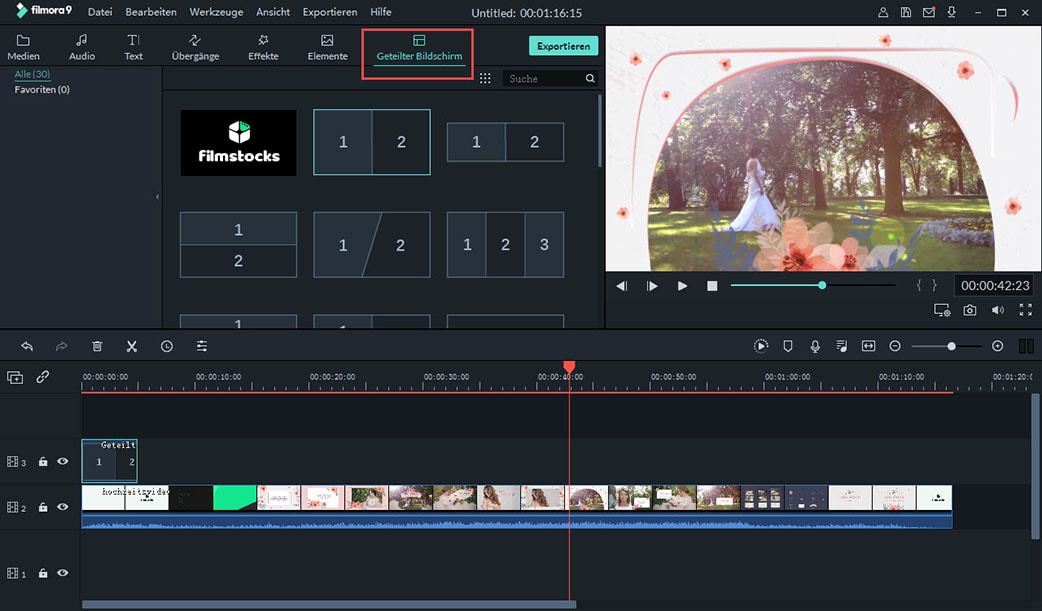
Vergleich: Welcher ist besser?
Jetzt haben Sie gesehen, wie Sie in After Effects und seiner alternativen Software - Filmora Video Editor - einen geteilten Bildschirm erstellen.
Also, welches davon sind Sie bereit zu versuchen?
Natürlich könnte After Effects für Anfänger zu kompliziert sein, aber wenn Sie ein fortgeschrittener Benutzer sind und den Splitting-Stil an verschiedene Bedürfnisse anpassen möchten, dann ist dieses Programm besser als Filmora Video Editor.
Im Gegenteil, wenn Sie Anfänger sind oder nicht allzu viel Zeit mit der Gestaltung des Screen-Splitting-Stils verbringen wollen, dann ist Filmora Video Editor oder Filmora Video Editor für Mac die beste Option für Sie.






